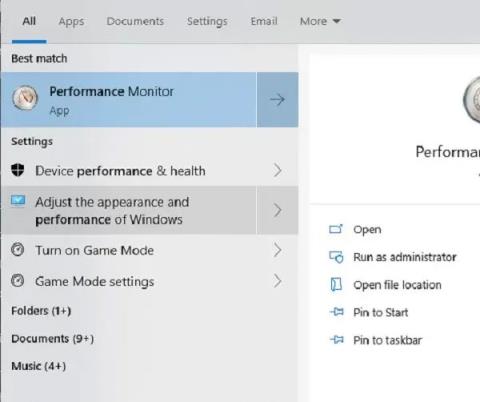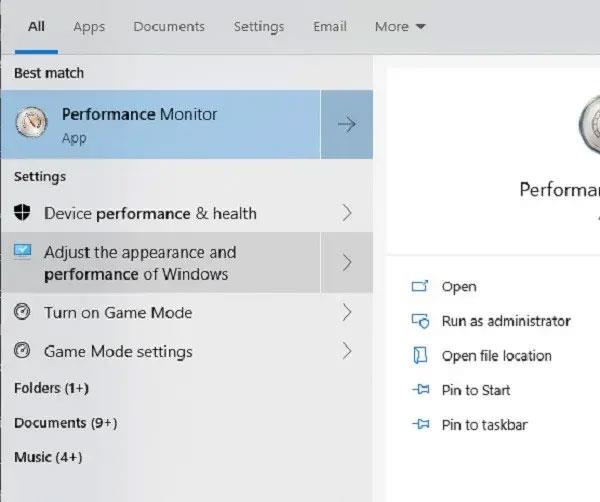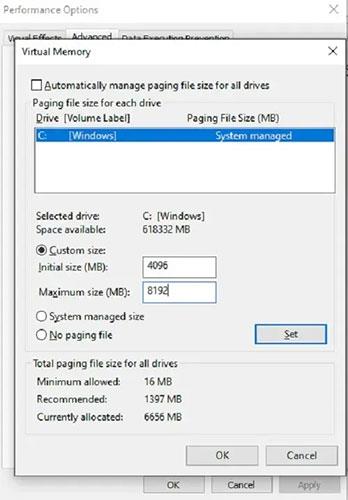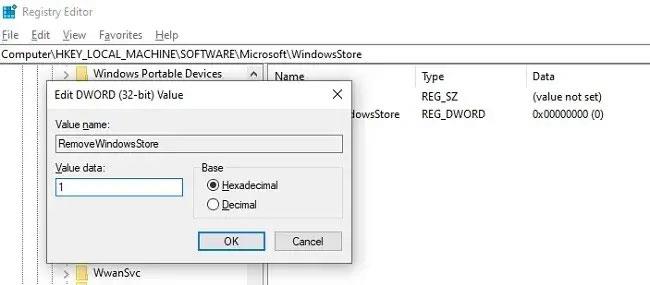Se il tuo computer è lento, puoi controllare Task Manager per vedere se qualche applicazione o servizio sta consumando tutte le risorse. Se scopri che wsappx è il colpevole, non sei l'unico utente a riscontrare questo problema.
Wsappx è "famoso" per l'elevato utilizzo della CPU e del disco. Sebbene il nome di questo servizio non dica molto, wsappx è un servizio Windows legittimo ed esistono modi per ridurne l'elevato utilizzo delle risorse.
Cos'è Wsappx?
Wsappx è un servizio disponibile sia in Windows 8 che in Windows 10. Fa parte della piattaforma Windows universale e di Microsoft Store. Sebbene in genere sia sempre in esecuzione, utilizza solo risorse minime.
I dettagli su questo servizio si trovano nell'articolo: Alcune cose su Wsappx in Windows .
Ecco alcuni modi per correggere l'utilizzo elevato della CPU e del disco di WSAPPX.
Correzione rapida degli errori
Esegui lo strumento di scansione antivirus
Sembra semplice, ma un virus può causare picchi nell'utilizzo delle risorse di molti processi Windows diversi. Se Microsoft Store o qualsiasi app scaricata viene infettata, potresti riscontrare un utilizzo elevato delle risorse di processo.
Aggiorna Windows
Se si verificano problemi con Microsoft Store, l'aggiornamento di Windows può anche installare eventuali nuovi aggiornamenti per Microsoft Store. Ciò è particolarmente vero per gli aggiornamenti importanti delle funzionalità.
Disinstallare l'ultima applicazione
Se il problema è iniziato subito dopo l'installazione di una nuova app, rimuovi l'app e riavvia il computer. Se il problema viene risolto, prova a installare nuovamente l'app, perché potrebbe non essere stata installata correttamente la prima volta.
Aumenta la memoria virtuale
Questo può aiutare allocando più memoria al computer. Apri Start e digita prestazioni. Seleziona Modifica l'aspetto e le prestazioni di Windows .
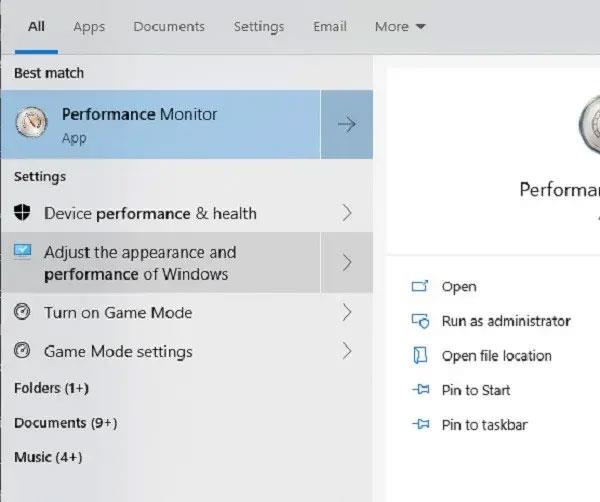
Seleziona Modifica l'aspetto e le prestazioni di Windows
Selezionare la scheda Avanzate e fare clic su Modifica in Memoria virtuale .

Fare clic su Modifica nella memoria virtuale
Deseleziona Gestisci automaticamente le dimensioni del file di paging per tutte le unità . Seleziona l'unità e fai clic su Dimensioni personalizzate . Imposta la capacità iniziale sulla RAM del dispositivo (in megabyte) e la dimensione massima su 2 volte quella.
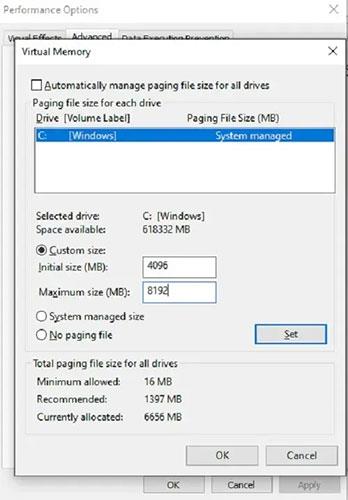
Seleziona l'unità e fai clic su Dimensioni personalizzate
Disabilita Microsoft Store
Questa è una soluzione drastica ma è più efficace se non utilizzi effettivamente Microsoft Store. Se utilizzi Windows 10 Professional o Enterprise, hai accesso all'Editor criteri di gruppo. Se utilizzi Windows 10 Home, non puoi utilizzare questo metodo, ma esiste una soluzione alternativa.
Innanzitutto, per utilizzare Criteri di gruppo, premi Win+ Re inserisci gpedit.msc. Fare clic su OK.
Seleziona quindi Criteri computer locale > Configurazione computer > Modelli amministrativi > Componenti di Windows > Store . Selezionare Disattiva l'applicazione Store .
Fai clic su Modifica impostazioni criteri . Selezionare Abilitato quindi fare clic su Applica.
Se non è possibile farlo, è necessario utilizzare invece l'editor del Registro di sistema. Se lo fai, fai attenzione. Cambiare qualcosa di sbagliato può danneggiare il sistema.
Apri Start e digita regedit. Seleziona Esegui come amministratore .
Seleziona Sì quando richiesto.
Espandi le seguenti opzioni:
HKEY_LOCAL_MACHINE\SOFTWARE\Microsoft\WindowsStore
Se non vedi WindowsStore , fai clic con il pulsante destro del mouse su Microsoft e seleziona Nuovo > Chiave . Chiamalo WindowsStore.
Fare clic con il pulsante destro del mouse su un'area vuota a destra dopo aver selezionato WindowsStore. Selezionare Nuovo > DWORD (valore a 32 bit). Chiamalo RimuoviWindowsStore.

Crea un nuovo valore RemoveWindowsStore
Fare clic qui con il tasto destro e selezionare Modifica. Imposta il valore su 1 . Riavvia il computer quando hai finito.
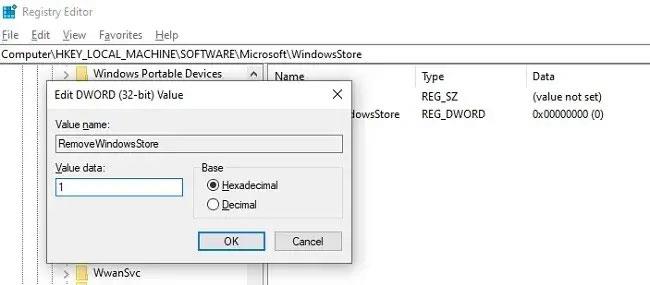
Imposta il valore su 1
Riporta il valore su 0 per riattivare Microsoft Store, noto anche come Windows Store in Windows 8.
Potrebbe essere necessaria una combinazione di tutti i metodi sopra indicati per risolvere questo problema. Eseguire sempre il backup del sistema prima di apportare modifiche importanti per garantire la sicurezza.